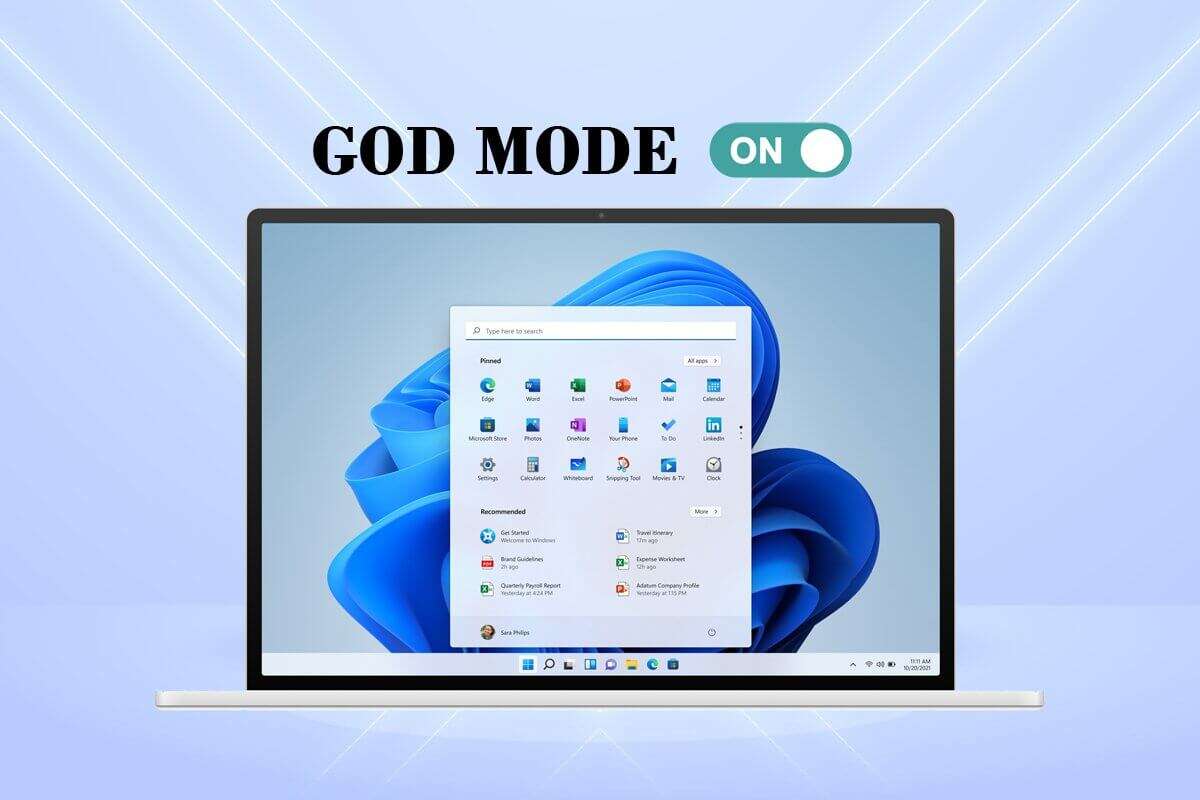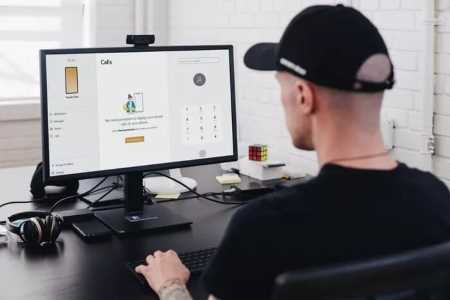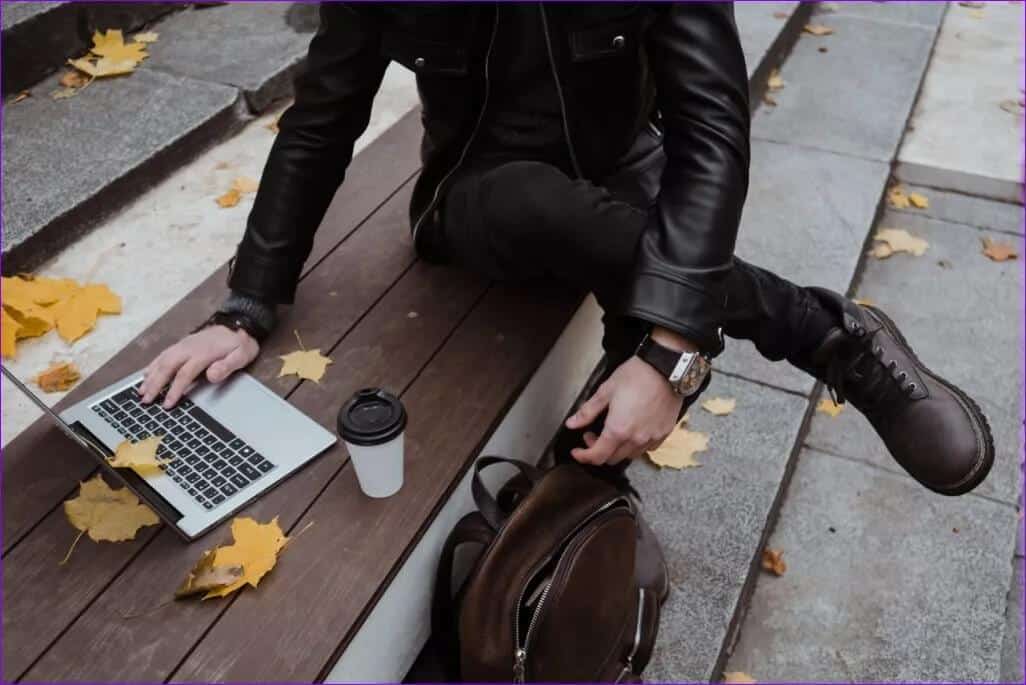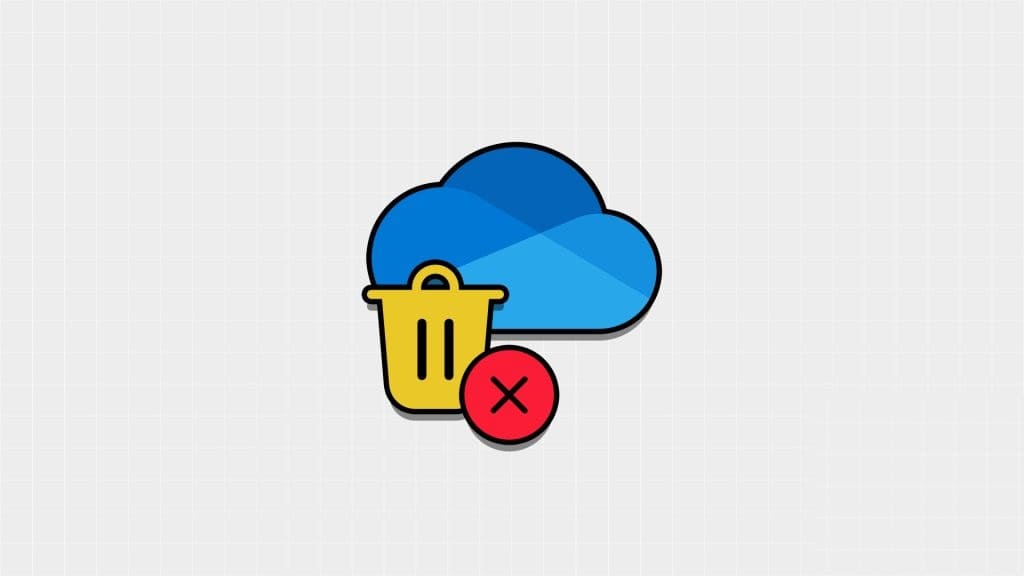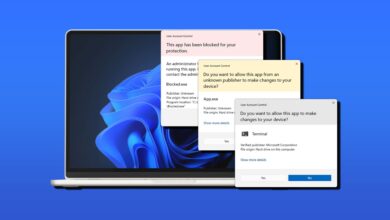فقدان مجلد سطح المكتب قد يكون تجربة مربكة، خصوصًا عندما يحتوي على ملفات مهمة أو روابط تستخدمها يوميًا. سواء تم حذف المجلد بالخطأ، أو اختفى بعد تحديث النظام أو تعديل إعداد غير مقصود، لا داعي للذعر. مجلد سطح المكتب جزء من ملفات المستخدم الأساسية في Windows، ويمكن استعادته بسهولة باستخدام أدوات النظام المدمجة أو من خلال النسخ الاحتياطية إن كانت مفعّلة. في هذا الدليل، نوضح الخطوات الدقيقة لاستعادة مجلد Desktop إلى مكانه الطبيعي دون الحاجة لأي برامج خارجية.

نصائح سريعة
- إذا حذفتَ مجلدًا من سطح المكتب، يمكنك محاولة العثور عليه مرة أخرى في سلة المحذوفات واستعادته.
- في حالة وجود اختصار، يمكنك العثور على الملف الأصلي وإنشاء ملف جديد.
- إذا فعّلتَ “سجل الملفات”، يمكنك العثور على إصدار سابق من الملف أو المجلد المحذوف.
- في حال تعذر عليكَ ذلك، يُمكنك الاستعانة ببرامج استعادة البيانات مثل Windows File Recovery.
إذا كنتَ متسرعًا بعض الشيء في محاولة تنظيف سطح مكتب جهاز الكمبيوتر الخاص بك، فحذفتَ عن طريق الخطأ اختصارًا أو مجلدًا بالغ الأهمية. قد يبدو الأمر وكأنه نهاية العالم، لكن الخبر السار هو أنه ليس كذلك. ستُوضح لك هذه المقالة عدة طرق لاستعادة ما فقدته، وفي بعض الحالات، البدء من جديد.
استعادة أيقونات سطح المكتب ومجلدات سطح المكتب المحذوفة عن طريق الخطأ
تطبق Microsoft العديد من الإجراءات لمنع فقدان البيانات نتيجة عمليات الحذف غير المقصودة. تُعد “سلة المحذوفات” ورسائل التحذير المنبثقة من أشهر إجراءات الوقاية. ولكن هناك طرق أخرى لاستعادة بياناتك أو أيقوناتك أدناه. لنبدأ:
تحقق من سلة المحذوفات
عند حذف ملف أو أيقونة، يُنقل إلى سلة المحذوفات افتراضيًا. ما لم تستخدم اختصار الحذف الدائم (Shift + Del)، سيكون ملفك متاحًا. استعادته سهلة للغاية:
الخطوة 1. افتح سلة المحذوفات وابحث عن ملفك. استخدم شريط البحث في نافذة المستكشف إذا لزم الأمر.
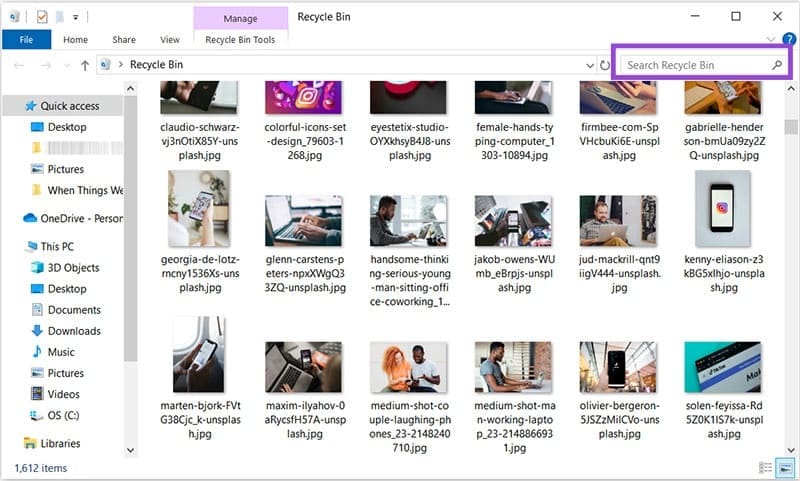
الخطوة 2. بمجرد العثور على الرمز أو المجلد المحذوف، انقر بزر الماوس الأيمن فوقه واختر “استعادة” من قائمة السياق.
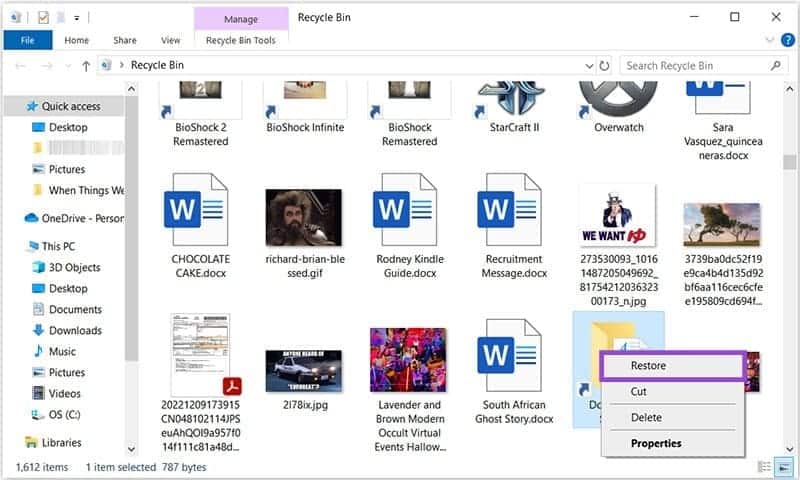
إلى الخطوة 3. يجب بعد ذلك استعادة المجلد أو الرمز الخاص بك إلى سطح المكتب.
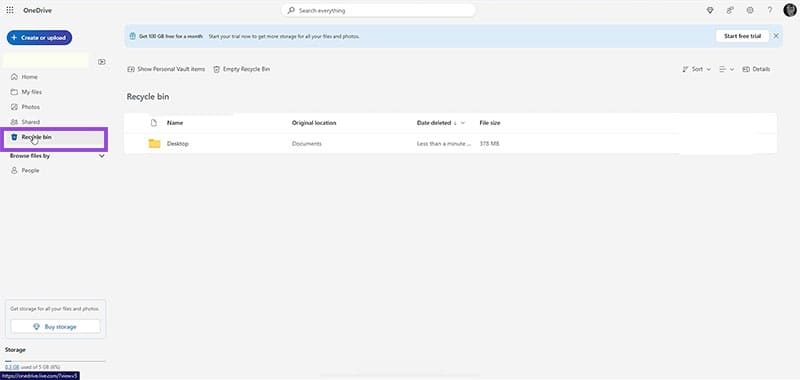
إذا كان المجلد الذي حذفته عن طريق الخطأ متزامنًا مع OneDrive، فيمكنك أيضًا الوصول إلى سلة المحذوفات عبر أي متصفح. يمكنك النقر بزر الماوس الأيمن لاستعادته بنفس الطريقة المستخدمة على جهاز الكمبيوتر.
إنشاء أيقونة جديدة
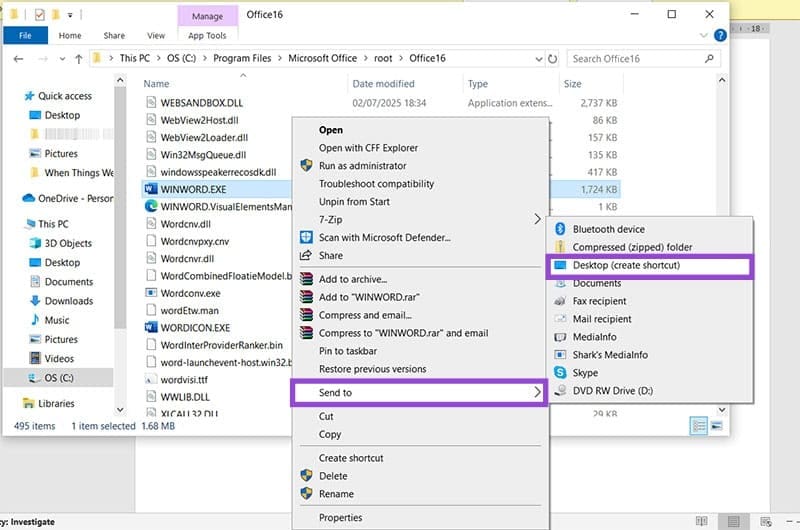
إذا كان ملفك المحذوف رمز اختصار، فمن السهل جدًا إنشاء رمز جديد. إليك الطريقة:
الخطوة 1. افتح المجلد الذي يحتوي على تطبيقك في مستكشف الملفات.
الخطوة 2. انقر بزر الماوس الأيمن على الملف التنفيذي للتطبيق.
إلى الخطوة 3. في قائمة السياق، انتقل إلى “إرسال إلى” ثم “سطح المكتب”.
الخطوة 4. سيتم إنشاء اختصار جديد لملف .exe على سطح المكتب.
يمكن استخدام هذه العملية على أي ملف، وليست مقتصرة على الملفات أو المجلدات التنفيذية.
سجل الملفات
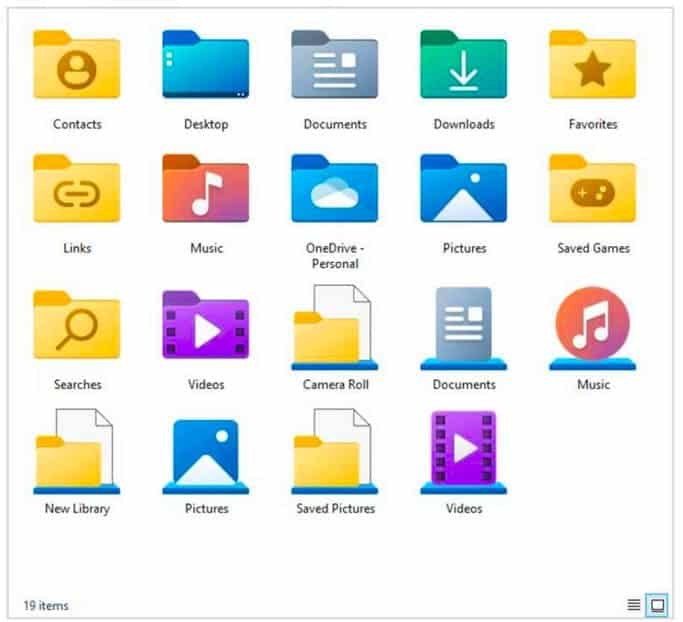
إذا كانت خاصية “سجل الملفات” مُفعّلة على سطح المكتب، يمكنك استخدام هذه الطريقة لاستعادة المجلدات أو الأيقونات المحذوفة عن طريق الخطأ.
“سجل الملفات” هو برنامج نسخ احتياطي مجاني من مايكروسوفت، مُضمن في نظامي التشغيل Windows 10 و11. يمكنك اختيار عدد مرات نسخ ملفاتك احتياطيًا (كل بضع دقائق أو يوميًا على جهاز تخزين)، لذا في حال فقدان أي ملفات، ستتمكن من الوصول إلى نسخ النسخ الاحتياطية السابقة. لكي يعمل هذا البرنامج، يجب عليك إعداده.
برامج استعادة البيانات
تتوفر العديد من الخيارات الخارجية لمساعدتك في استعادة البيانات المفقودة أو المحذوفة عن طريق الخطأ. بعضها يتطلب رسومًا، بينما يُمكن تنزيل البعض الآخر، مثل Windows File Recovery، مجانًا من متجر Microsoft. ستحتاج أيضًا إلى محرك أقراص آخر (خارجي أو داخلي) لاستعادة الملفات إليه.
إليك كيفية استخدامه:
الخطوة 1. نزّل برنامج Windows File Recovery وثبّته من متجر Microsoft.
الخطوة 2. افتح البرنامج وستظهر لك شاشة تُشبه موجه الأوامر. اكتب ما يلي في “winfr [المحرك الذي حُذفت منه الملفات]: [المحرك الذي ستُنسخ إليه]: /n *.[نوع الملف].” على سبيل المثال، “winfr C: E: /n *.docx”
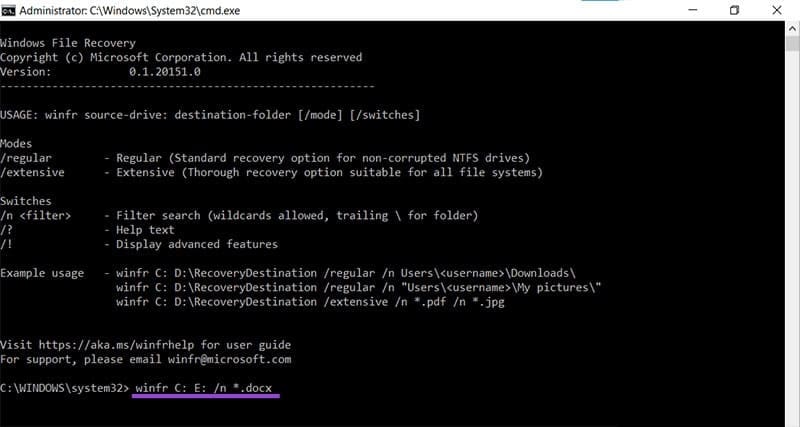
إلى الخطوة 3. اضغط على زر الإدخال (Enter) وأكّد العملية بكتابة “y” ثم “Enter” مرة أخرى.
الخطوة 4. سيقوم برنامج “استعادة الملفات” بفحص محرك الأقراص واستعادة جميع الملفات من هذا التنسيق. بعد الانتهاء، يمكنك عرضها بالضغط على “y” ثم “Enter” لعرض مجلدها.
اختفاء مجلد سطح المكتب لا يعني بالضرورة فقدان ملفاتك نهائيًا. في كثير من الحالات، يكون السبب مجرد خلل بسيط في إعدادات المسار أو تغيّر غير مقصود في بنية النظام. باتباع الخطوات التي شرحناها، يمكنك استعادة المجلد بسهولة والعودة لاستخدام جهازك كما اعتدت. إذا استمرت المشكلة رغم كل المحاولات، قد يكون من المفيد إنشاء حساب مستخدم جديد أو التحقق من وجود ملفاتك في مجلدات أخرى، مثل OneDrive أو AppData.